GNOME計算機は それらのプログラムのXNUMXつ 私はあまり注意を払っていませんでした。 Linuxを使い始めたのは少なくとも2006年からです(著作権情報では1986年が開始日です)。 私の場合、簡単な計算にはモバイル電卓が手元にあり、複雑な計算にはスプレッドシートを使用するため、最大5回開くことになります。
ただし、2016年以降更新されていないプログラムであるにもかかわらず、間違いなく更新されています。 検討する価値のあるアプリ.
GNOME計算機は何のためにありますか?
私の個人的な好みに基づいて、ユーザーが何を使用するかを決定することは想定していません。 たぶんそうだ それはまだGNOMEにあり、最小限のUbuntuインストールで保持されます。 あなたはあなたの聴衆を持っている必要があります。
使用する用途に応じて、電卓には5つの異なるインターフェイスが表示されます。
基本モード: このモードでは、4つの基本的な操作を実行できます。 また、力と平方根を取得することもできます。
アドバンストモード: 三角方程式、関数、および演算を操作する場合に最適です。
財務モード: それはあなたが簡単に金融業務を実行することを可能にします。 アルゼンチンペソはモンデダのリストにはありませんが、私の同胞がドルを好むことを考えると、あまり影響を与えるものではありません。
プログラミングモード:ここでは、他の基数を使用して、プログラミングに関連するいくつかの操作を実行できます。
キーボードモード:キーボードを使用して数量間の変換を行うことができます。
電卓にデータを入力する
キーボードからできます すべての機能を入力してくださいキーに表示されている名前を入力するだけの数学です。
基本的な数学演算子は次のとおりです。
須磨 +
乗算 *
それは残っています –
分割 /
力 **
平方根 CTRL+R
PI番号 CTRL + P
添字 CRTL +番号
添字 ALT +番号
キーボードを使用する場合 ユーザーインターフェイスモードを交換する必要はありません。 マウスでデータを入力する必要がある場合。
マウスを使用したデータの入力には、これ以上の秘密はありません。 ただs適切なモードを選択しますまたは、マウスポインタが同じように機能し、n誰が指をするだろう 通常の電卓で。
複雑な計算の実行
GNOME計算機の操作を実行する方法 数学の慣習に従う。 つまり、乗算と除算の演算が最初に実行されます。 例えば:
4 + 5 * 3
それは次のように考えられます
4 + 15
括弧を使用してこれを解決できます
(4 + 5) * 3
に等しいもの
9 * 3
関数の使用
プログラムは私たちを可能にします 事前定義された関数とユーザーが作成した関数の両方を使用する。 独自の機能を確立するには、次の形式を使用します
nombre_de_función( argumento 1; argumento 2)= argumento 1 operación argumento 2
例えば; 製品の価格のVATを計算し、この金額が基本価格に自動的に追加されるとします。 関数を次のように定義します
IVA(precio_base; impuesto)= precio_base*impuesto
パーセンテージを自動的に追加するには、100で除算して1を加算する必要があります。つまり、パーセンテージが21%の場合は、1,21と入力します。
基本価格500、税21%でVATの価格がいくらになるか知りたい場合は、次のように記述します。
IVA(500; 1,21)
例を単純化するためにXNUMXつの引数を使用しました。 しかし、それは可能です 必要に応じて、より多くの引数を使用してください。
あなたがすることもできます 定期的に使用する関数をプログラムして、電卓を使用するたびに関数を定義する必要がないようにします。 追加機能ウィザードの使用
これは次のように実行できます。
1)詳細モードで、f(x)キーをクリックします。
2)ウィンドウに関数の名前を入力します。
3)引数の数を決定します。
4)電卓画面に操作を書いてください。
覚えておいてください ここで変数には文字が割り当てられます。 したがって、これらの文字を使用して操作を定義する必要があります。
電卓について言えることはこれ以上ありません。 さまざまな関数の説明は、数学の本(またはGoogle)にあります。 しかし、あなたはこのアプリで遊ぶのをやめるべきではありません。
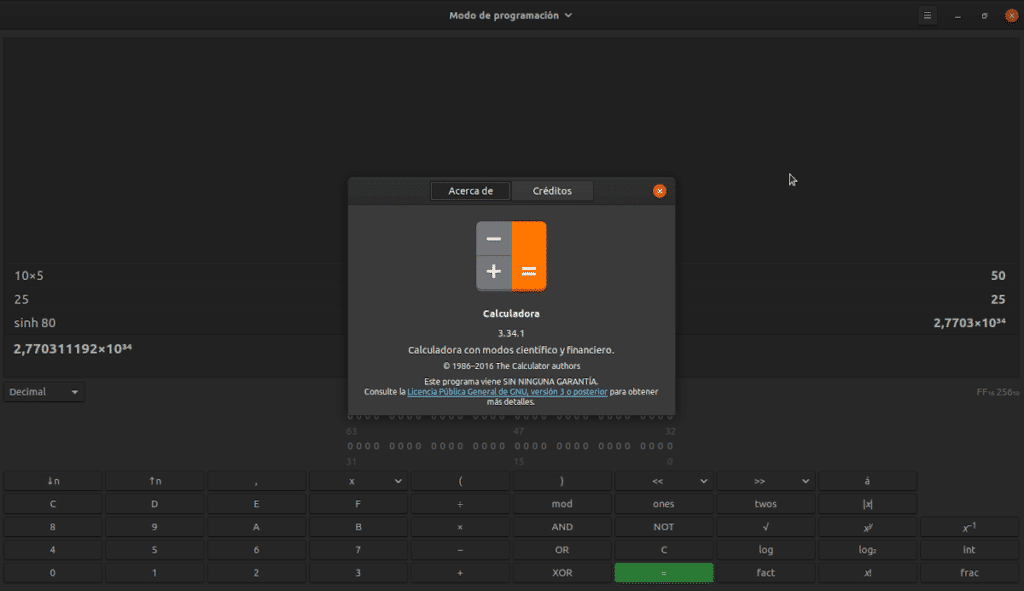
そして、それはどのようにインストールされますか? 私はXFCEを持っています
オペレーティングシステムによって異なります。
Flatpak形式です https://flathub.org/apps/details/org.gnome.Calculator
そしてスナップ https://snapcraft.io/gnome-calculator
DiegoGermánGonzálezの答えを損なうことなく、私はXFCEも持っており、コマンドを使用してインストールしました
sudo apt update
sudo apt install gnome-calculator